Vorgänge in den Rechnungen
Hinweis
Definitiv gedruckte Rechnungen müssen den Status Mutierbar haben, wenn sie korrigiert werden.
Einzelne Rechnung auf «Mutierbar» setzen
 > Vorgänge > Statusänderung > Rechnung-/Positionen mutieren
> Vorgänge > Statusänderung > Rechnung-/Positionen mutieren- Die Rechnung auswählen, welche korrigiert werden soll.
- In der Menüleiste auf Vorgänge > Statusänderung > Rechnung-/Positionen mutieren klicken.
- Im Auswahlmenü den gewünschten Vorgang auswählen.
- Rechnung auf 'Mutierbar' setzen Nur Rechnungsdaten können korrigiert werden (z.B. Rechnungsdatum).
- Rechnung auf 'Mutierbar' und Rapporte auf 'Erfasst' setzen Rechnungsdaten und Rapporte können korrigiert werden.
- Auf OK klicken und die darauffolgenden Meldungen bestätigen.
- Die Rechnung hat den Status Mutierbar.
Selektierte Rechnungen auf «Mutierbar» setzen
 > Vorgänge > Statusänderung > Rechnung-/Positionen mutieren, selektiert
> Vorgänge > Statusänderung > Rechnung-/Positionen mutieren, selektiert- Alle Rechnungen selektieren, welche korrigiert werden sollen.
- In der Symbolleiste auf Suchen
 klicken oder die Taste F2 drücken.
klicken oder die Taste F2 drücken. - In der Menüleiste auf Vorgänge > Statusänderung > Rechnung-/Positionen mutieren, selektiert klicken.
- Im Auswahlmenü den gewünschten Vorgang auswählen.
- Selektierte gedruckte Rechnungen auf 'Mutierbar' setzen Nur Rechnungsdaten können korrigiert werden (z.B. Rechnungsdatum).
- Selektierte gedruckte Rechnungen auf 'Mutierbar' und die Rapporte auf 'Erfasst' setzen Rechnungsdaten und Rapporte können korrigiert werden.
- Auf OK klicken und die darauffolgenden Meldungen bestätigen.
- Die selektierten Rechnungen haben den Status Mutierbar.
Einzelne Rechnung stornieren
 > Vorgänge > Statusänderung > Rechnung stornieren
> Vorgänge > Statusänderung > Rechnung stornieren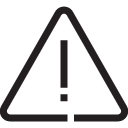
Vorsicht
Rechnung definitiv storniert
Eine stornierte Rechnung kann nicht mehr wiederhergestellt werden.
Vor dem Stornieren sicherstellen, dass die Rechnung nicht mehr benötigt wird.
Hinweise
- Eine Rechnung aus einer bereits abgeschlossenen Buchungsperiode kann nur storniert werden, wenn das Stornodatum in einer noch offenen Buchungsperiode liegt.
- Stornierte Rechnungen, bei welchen die Rapporte kopiert wurden, erhalten den Status Storniert kopiert. Die kopierten Rapporte können anschliessend Menü J101 Rapporte
 angepasst und nochmals verrechnet werden.
angepasst und nochmals verrechnet werden.
- Die Rechnung auswählen, welche storniert werden soll.
- In der Menüleiste auf Vorgänge > Statusänderung > Rechnung stornieren klicken.
- Im Auswahlmenü den gewünschten Vorgang auswählen.
- Rechnung stornieren und Rapporte auf 'Storniert passiv' setzen Die Rechnung wird storniert. Die Rapporte zählen nicht mehr zur Arbeitszeit der Mitarbeiter.
- Rechnung stornieren und Rapporte auf 'Storniert aktiv' setzen Die Rechnung wird storniert. Die Rapporte zählen weiterhin zur Arbeitszeit der Mitarbeiter.
- Im Datumsfeld Stornodatum das gewünschte Stornodatum erfassen.
- Das Stornodatum darf nicht in der Zukunft liegen.
- Falls die Rechnung storniert und die dazugehörigen Rapporte passiv gesetzt werden, können die Rapporte zur Rechnung kopiert werden. Das Kontrollkästchen Rapporte kopieren ist standardmässig aktiviert.Die kopierten Rapporte können anschliessend im Menü J101 Rapporte
 bearbeitet und mit einer neuen Rechnung verrechnet werden.
bearbeitet und mit einer neuen Rechnung verrechnet werden. - Auf OK klicken und die darauffolgenden Meldungen bestätigen.
- Die Rechnung hat den Status Storniert.
- Der Betrag wird als Guthaben beim Debitor gespeichert.
Hinweis
Selektierte Rechnungen stornieren
 > Vorgänge > Statusänderung > Rechnung stornieren, selektiert
> Vorgänge > Statusänderung > Rechnung stornieren, selektiert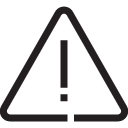
Vorsicht
Rechnungen definitiv storniert
Stornierte Rechnungen können nicht mehr wiederhergestellt werden.
Vor dem Stornieren sicherstellen, dass die Rechnungen nicht mehr benötigt werden.
Hinweise
- Rechnungen aus einer bereits abgeschlossenen Buchungsperiode können nur storniert werden, wenn das Stornodatum in einer noch offenen Buchungsperiode liegt.
- Stornierte Rechnungen, bei welchen die Rapporte kopiert wurden, erhalten den Status Storniert kopiert. Die kopierten Rapporte können anschliessend Menü J101 Rapporte
 angepasst und nochmals verrechnet werden.
angepasst und nochmals verrechnet werden.
- Die Rechnungen selektieren, welche storniert werden sollen.
- In der Symbolleiste auf Suchen
 klicken oder die Taste F2 drücken.
klicken oder die Taste F2 drücken. - In der Menüleiste auf Vorgänge > Statusänderung > Rechnung stornieren, selektiert klicken.
- Im Auswahlmenü ist der Vorgang Rechnungen stornieren und Rapporte auf 'Storniert passiv' setzen ausgewählt. Die Rechnungen werden storniert. Die Rapporte zählen nicht mehr zur Arbeitszeit der Mitarbeiter.
- Im Datumsfeld Stornodatum das gewünschte Stornodatum erfassen.
- Auf OK klicken und die darauffolgenden Meldungen bestätigen.
- Die Rechnungen haben den Status Storniert.
- Der Betrag wird als Guthaben bei den Debitoren gespeichert.
Hinweise
Rapporte von stornierter Rechnung kopieren
 > Vorgänge > Statusänderung > Rapporte von stornierter Rechnung kopieren
> Vorgänge > Statusänderung > Rapporte von stornierter Rechnung kopieren- Die stornierte Rechnung auswählen, bei welcher die Rapporte storniert werden soll.
- In der Menüleiste auf Vorgänge > Statusänderung > Rapporte von stornierter Rechnung kopieren klicken.
- Im Auswahlmenü ist der Vorgang Rechnungsstatus auf 'Stornier kopiert' und Rapporte auf 'Storniert passiv' setzen ausgewählt. Die Rechnungen erhalten den Status Storniert kopiert. Die Rapporte zählen nicht mehr zur Arbeitszeit der Mitarbeiter.
- Auf OK klicken und die darauffolgenden Meldungen bestätigen.
- Die Rechnung hat den Status Storniert kopiert.
- Die Rapporte der Rechnung sind kopiert.
Zahlungen manuell verbuchen
Es kommt immer wieder vor, dass Zahlungen nicht mit dem mitgesandten Einzahlungsschein, bar bezahlt werden oder beim ESR-Zahlungen einlesen einzelne Rechnungen nicht korrekt verbucht werden können. Diese Zahlungen müssen manuell verbucht werden.
- Die Rechnung auswählen, für die eine manuelle Zahlung verbucht werden soll.
- In der Menüleiste auf Vorgänge > Zahlungen verbuchen klicken.
- Den Betrag, das Soll-Konto, das Zahlungsdatum und einen Text in den entsprechenden Feldern erfassen.
- Auf OK klicken.
- Die Zahlung hat den Status Bezahlt.
- Die Zahlung ist manuell verbucht.
Hinweis
Falls der Zahlungsbetrag vom Rechnungsbetrag abweicht (also höher oder kleiner ist): Den vorgeschlagenen Rechnungsbetrag löschen und den effektiv bezahlten Betrag erfassen.
Verbuchung manuell zurücksetzen
Falls eine Rechnung irrtümlich verbucht wurde, kann diese Verbuchung auch wieder rückgängig gemacht werden. Gehen Sie wie folgt vor:
- Die Rechnung auswählen, bei der die manuelle Verbuchung zurückgesetzt werden soll.
- Auf Vorgänge > Zahlungen verbuchen klicken.
- Das Fenster Zahlung verbuchen wird geöffnet.
- Die Buchung markieren, welche zurückgesetzt werden soll.
- In der Menüleiste auf Vorgänge > Statusänderung auf > Offen klicken.
- Die Verbuchung ist zurückgesetzt.
- Die Zahlung hat den Status Offen.
ESR-Zahlungen
Mahnlauf
Teilrechnungen ohne Positionen löschen
 > Vorgänge > Teilrechnungen ohne Positionen löschen
> Vorgänge > Teilrechnungen ohne Positionen löschenDurch Korrekturen an bereits verrechneten Leistungen ist es möglich, dass Teilrechnungen ohne Positionen entstehen.
Beispiel
Bei einer Rechnung, in welcher KLV![]() Verordnung des Eidgenössischen Departement des Innern über Leistungen in der obligatorischen Krankenpflegeversicherung, Krankenpflege-Leistungsverordnung a-Leistungen verrechnet worden sind, werden die Leistungen auf hauswirtschaftliche Leistungen angepasst. Dabei entsteht für die Krankenkasse eine Teilrechnung ohne Position.
Verordnung des Eidgenössischen Departement des Innern über Leistungen in der obligatorischen Krankenpflegeversicherung, Krankenpflege-Leistungsverordnung a-Leistungen verrechnet worden sind, werden die Leistungen auf hauswirtschaftliche Leistungen angepasst. Dabei entsteht für die Krankenkasse eine Teilrechnung ohne Position.
Teilrechnungen ohne Positionen löschen
Den Vorgang Teilrechnungen ohne Positionen löschen ausführen und den darauffolgenden Hinweis mit Ja bestätigen.
- Alle Teilrechnungen ohne Position sind gelöscht.